win11任务栏是在桌面最下方的小长条,有些用户觉得自己的任务栏太大了,但不知道怎么操作才能变小,我们可以通过修改注册表编辑器来变小,点击打开注册表编辑器,新建DWORD(32)位值,最后将这个数值改为0,我们的任务栏就会变小咯,以下就是win11任务栏变小方法。
win11任务栏变小方法
1、点击开始菜单,在上方搜索框中输入“regedit”,然后点击注册表编辑器打开
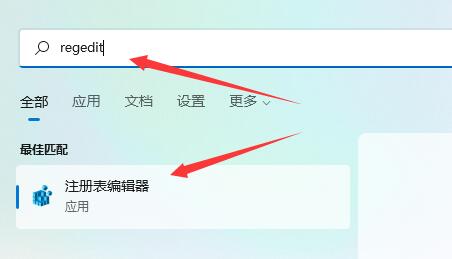
2、打开注册表后,我们直接将如下路径复制到上面的路径中:“HKEY_CURRENT_USERSoftwareMicrosoftWindowsCurrentVersionExplorerAdvanced”
3、然后在其中新建一个“DWORD(32)位”值
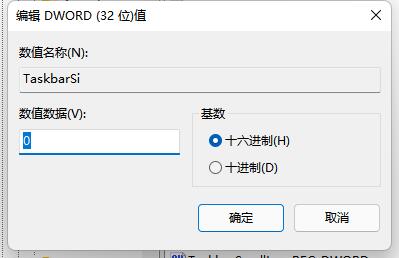
4、将它命名为“TaskbarSi”,并双击打开
5、将它的值更改为“0”即可将任务栏变小
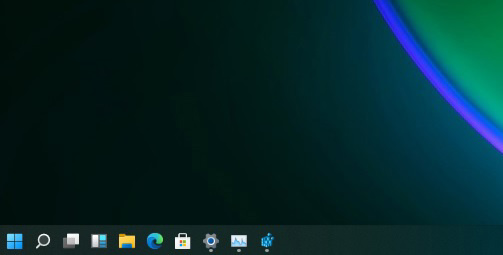
6、另外如果我们想要中任务栏,可以在这里将值改为“1”
7、如果要使用大任务栏就改为“2”